Tipp: Többet tudhat meg a Microsoft Formsról, vagy kezdje el azonnal használni, és hozzon létre felméréseket, teszteket, vagy szavazásokat. Fejlettebb védjegyzést, kérdéstípusokat és adatelemzést szeretne? Próbálja ki a Dynamics 365-höz készült Az Ügyfél hangja szolgáltatást.
-
Jelentkezzen be a Microsoft Formsba a Microsoft 365-ös munkahelyi vagy iskolai fiók microsoftos személyes fiókjával (Hotmail, Live vagy Outlook.com).
Megjegyzés: Bejelentkezhet a Office.comwebhelyre is, keresse meg Microsoft 365 bal oldali ikonokat, és válassza az Űrlapok lehetőséget.
-
Görgessen le a lap aljára, és válassza a Minden űrlap lehetőséget.
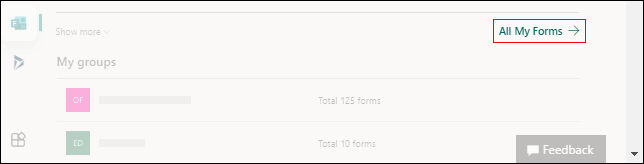
-
A másolni kívánt űrlap csempéje jobb felső sarkában válassza

Tipp: Ha nem látja az űrlapcsempéket, lehetséges, hogy a Mozaikok nézet helyett Lista nézetben van. Ha a Lista nézetben másolni egy űrlapot, mutasson az űrlap jobb gombra, és válassza a További beállítások >gombot.
-
Megjelenik egy ismétlődő űrlap a lista tetején a Minden saját űrlap listában. A név megegyezik az eredeti űrlap nevével.
Az űrlap másolt példánya csak a kérdéseket, a formátumot és az elrendezést másolja. Az új űrlapra nem létezik válasz. Microsoft Forms a meglévővel azonos nevet ad az új űrlapnak, amelyet módosíthat a kívánt névre.
Másolatot kell másodpéldányt készítse egy űrlapról vagy tesztről, hogy mások szerkesztenének?
Létrehozhat egy speciális hivatkozást, amely lehetővé teszi, hogy mások a saját saját portáljukon duplikálják a tesztet vagy az űrlapot Microsoft Forms portálon. Itt megtudhatja, hogyan teheti ezt meg.
Visszajelzés Microsoft Forms
Ossza meg velünk! Ha visszajelzést szeretne küldeni erről: Microsoft Forms, az űrlap jobb felső sarkában válassza a További űrlapbeállítások 
Lásd még
Űrlap megosztása közös munkához










